Trên mỗi máy tính của chúng ta đều lưu trữ những thông tin quan trọng liên quan đến việc học, công việc và cuộc sống thường ngày. Vì thế, sẽ rất an toàn khi bạn cho người khác mượn máy tính của mình và các thư mục hay tệp tin đều đã được bạn đặt mã khóa file. Vậy làm thế nào để đặt mã khóa file trên máy tính của mình? Bài viết này QMac sẽ hướng dẫn bạn thao tác trên cả MacBook và Windows.
Khi bạn đặt mã khóa file, mỗi khi mở file bạn cần nhớ và nhập đúng mã khóa. Dù file được chia sẻ với nhiều người, song họ vẫn phải nhập đúng mã khóa mới được phép truy cập vào tệp tin hay thư mục. Điều này giúp tăng tính bảo mật cho các thông tin của bạn rất nhiều.
Hướng dẫn đặt mã khóa file trên MacBook
Dưới đây, QMac sẽ hướng dẫn bạn cách đặt mã khóa đối với tệp tin và đối với thư mục trên MacBook nhé!
Đối với tệp tin
Bước 1: Bạn nhấn chuột phải vào tệp tin muốn khoá, sau đó nhấn Open With và chọn Preview.
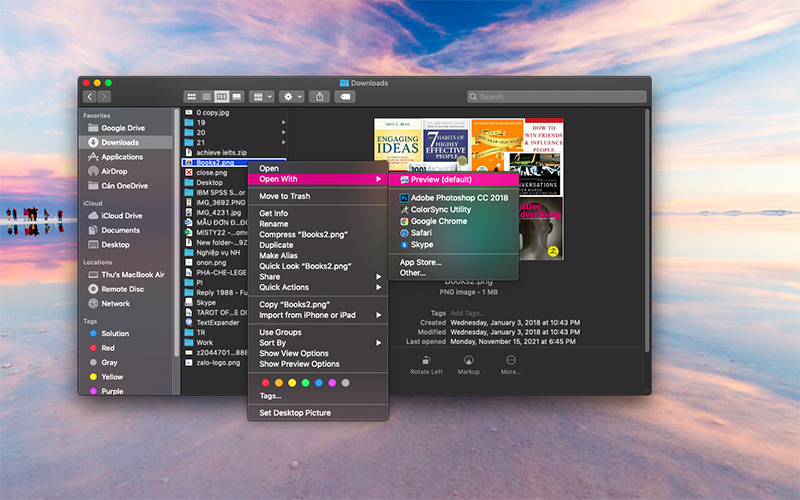
Bước 2: Nhìn vào thanh công cụ chính của MacBook, bạn nhấn vào mục File rồi bấm Export.
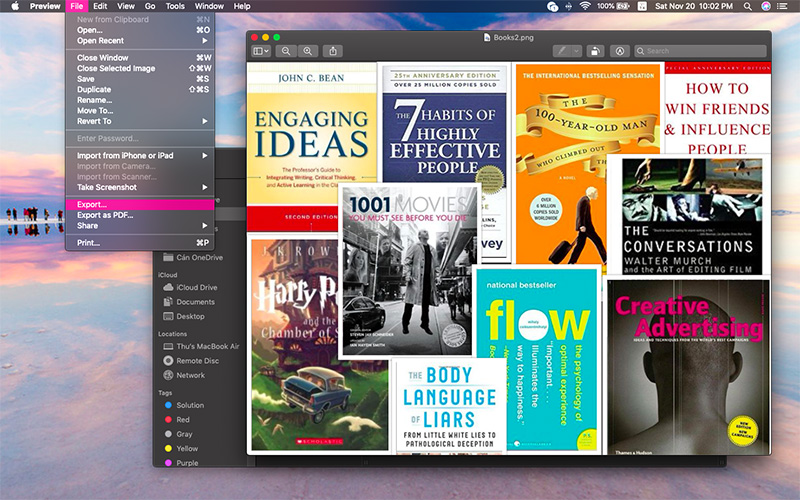
Bước 3: Để tiếp tục bạn nhấp vào ô vuông Encrypt , sau đó nhập mã khoá mà mình muốn rồi nhấn nút Save là hoàn tất.
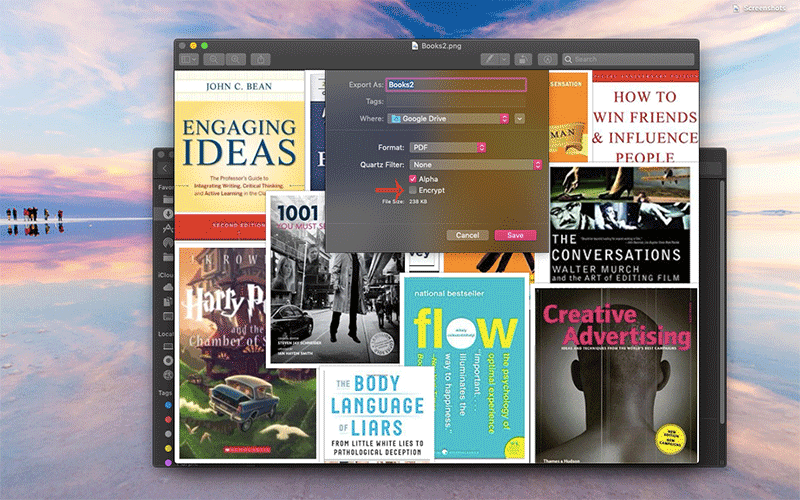
Lưu ý: Trường hợp bạn không tìm ra mục Encrypt, bạn nên thử thay đổi sang định dạng khác như file PDF chẳng hạn nhé!
Đối với thư mục
Bước 1: Trên MacBook của bạn, mở trình Disk Utility, tiếp tục đến thanh công cụ chính của Mac và chọn File, nhấp vào mục New Image, sau đó chọn Image from Folder. (hoặc bạn có thể sử dụng tổ hợp phím Command + Shift + N).
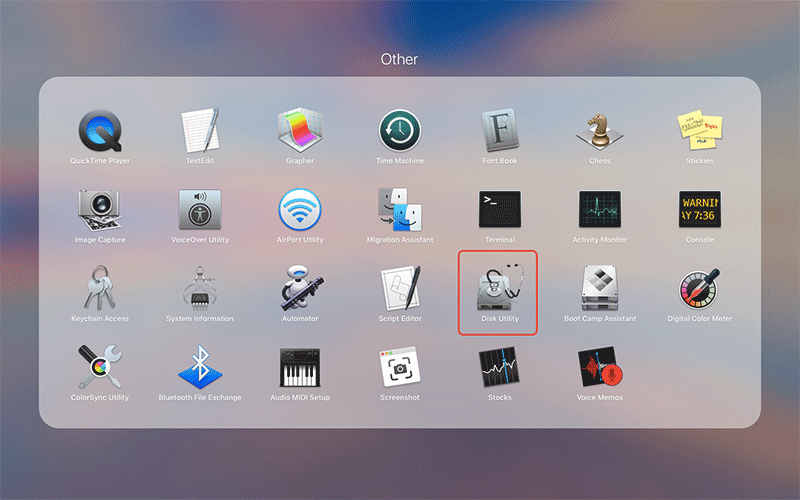
Bước 2: Bạn chọn thư mục mà bạn muốn đặt mã khóa, tiếp đến bạn nhấn nút Choose.
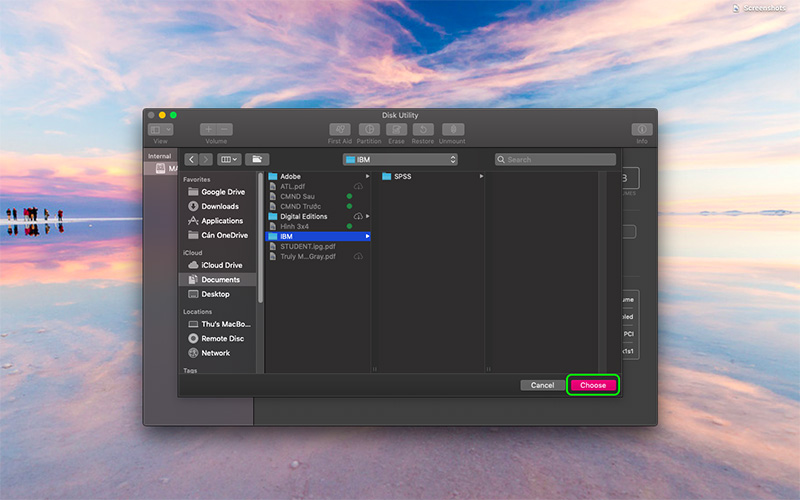
Bước 3: Sau bước trên, bạn tìm đến mục Encryption và chọn mức độ mật mã như 128-bit hoặc 256-bit, tiếp đến bạn chỉ cần nhập mật khẩu rồi nhấn nút Choose.

Bước 4: Để hoàn tất, bạn vào mục Image Format, sau đó chọn read/write và nhấn Save để hoàn thành thao tác đặt mã khóa thư mục trên MacBook nhé!

Bước 5: Bạn chỉ cần đợi một chút để hệ thống thiết lập mã khóa trên thư mục bạn vừa chọn. Lúc này, bạn sẽ thấy một thư mục mới với đuôi .dmg xuất hiện. Giờ đây, bạn có thể xóa đi file cũ và chỉ cần giữ lại file đuôi .dmg đã được đặt mã khóa là được nhé!
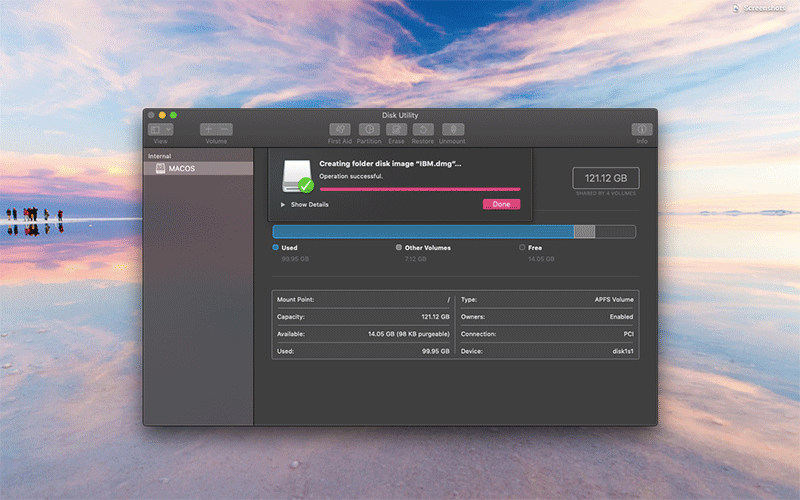
Tạm kết
Hy vọng rằng, thông qua bài viết này sẽ giúp bạn dễ dàng đặt mã khóa file trên MacBook hay Windows của mình. Chúc các bạn thành công nhé!